Macro's in kunt veel tijd besparen met repetitieve taken. Door het toewijzen van macro's om aangepaste knoppen, kunt u nog meer tijd besparen door het brengen van uw macro slechts een klik van executie.
Stappen
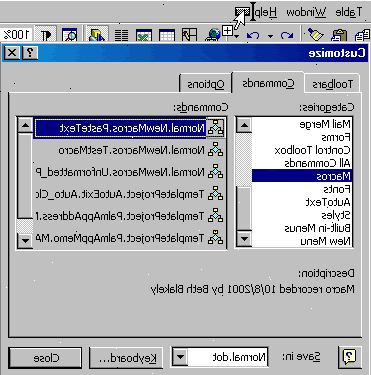
Excel-methode 2003
- 1Extra -> aanpassen.
- 2Klik op het tabblad Werkbalken.
- 3Klik op de nieuwe knop.
- 4Typ een naam voor de nieuwe werkbalk.
- 5Klik op OK.
- 6Klik op het tabblad opdrachten.
- 7Selecteer macro's uit de lijst aan de linkerkant.
- 8Aangepaste knop Aangepaste>. De nieuwe knop wordt vertegenwoordigd door een smiley gezicht.
- 9Klik met de rechtermuisknop op de nieuw toegevoegde knop.
- 10Hernoem de knop naar uw wens of laat de standaardnaam in de naam: veld.
- 11Bewerk knop afbeelding Bewerken> en verander de afbeelding voor uw button of laat het het zelfde. De Knop editor heeft regelt vergelijkbaar met de Windows-programma Paint.
- 12Klik toewijzen macro....
- 13Selecteer een macro die u hebt gemaakt in de lijst.
- 14Klik op OK.
- 15Klik sluit het dialoogvenster aanpassen.
Excel 2007-methode
- 1Klik op de kleine pijl naar beneden op de werkbalk snelle toegang.
- 2Meer opdrachten.
- 3Selecteer macro's uit de opdrachten kiezen uit keuzelijst Kies>.
- 4Kies een macro uit de linkerkolom en klik op de knop Toevoegen.
- 5Selecteer de macro die u zojuist hebt toegevoegd uit de rechterkolom en klik op de knop wijzigen.
- 6Klik op de knop afbeelding de u wilt uw macro vertegenwoordigen, typt u de naam beeldscherm dat u wilt in het display tekstvak en klik op de OK-knop OK.
Tips
- Probeer het gebruik van de methode 2003 voor Excel eerder dan 2003 versies.
- Als alternatief kunt u uw macro knop toe te voegen aan een bestaande werkbalk in de versies 2003 en eerder.
- Als u wilt, zal het u laten een sneltoets in het dialoogvenster toewijzen. Dit kan belasting van de pols te voorkomen en tijd te besparen.
Waarschuwingen
- De gebruikersinterface op versies ouder dan 2003 verschillend kunnen zijn, zodat de methode 2003 niet precies hetzelfde voor die versies kunnen zijn.
- Als je afbeelding een andere knop wilt dan welke versie 2007 biedt, moet u aanvullende software die is gespecialiseerd in het aanpassen van user interfaces voor Microsoft Office te downloaden.
